【3選】Androidでアプリをダウングレードする方法
Androidユーザーは、お気に入りのアプリをアップデートしたのに、以前と同じように動作しないとイライラすることがあるでしょう!そう言った場合にほとんどの人は、パフォーマンスの問題、携帯電話との非互換性、またはアプリがクラッシュするバグのために、アプリを古いバージョンにダウングレードしたいと考えるはずです。
それでは、幸いなことに、Androidアプリをダウングレードする方法は3つありますから、もうこうした問題を心配する必要はありません。Android端末でアプリをダウングレードする手順を見てみましょう。
1ADBを使ってAndroidアプリをダウングレードする
ADBは、コンピュータを介してAndroidデバイスと対話するためのコマンドラインツールです。Android Debug Bridge(ADB)を使ってAndroidアプリをダウングレードするのは、より技術的なプロセスになりますが、デバイスをroot化することなく、古いバージョンのアプリをインストールすることができます。以下は、ADBを使ってアプリをダウングレードする手順です:
- ステップ1.コンピュータにADBをインストールする
- 設定するには、公式AndroidウェブサイトからSDK Platform Toolsをダウンロードする必要があります。
- ステップ2.開発者向けオプションを有効にする
- 設定 > この電話についてに進み、ビルド番号を7回タップして開発者向けオプションを有効にします。

- メインの「設定」メニューに戻り、「開発者向けオプション」に進み、USBデバッグを有効にします。

- ステップ3.コンピュータに古いAPKバージョンをダウンロード
- インストールしたいAPKの古いバージョンをダウンロードする信頼できるソースを見つけます。APKのバージョンがお使いのデバイスとAndroidのバージョンと互換性があることを確認してください。
- 注: アプリの公式ウェブサイトから未修正のAPKファイルをダウンロードすることをおすすめします。サードパーティからのAPKバンドルファイルをインストールする際は、マルウェアが含まれている可能性があるので注意してください。

- ステップ4.ADBを使って古いバージョンのAPKをインストール
- USBケーブルを使ってAndroidデバイスをコンピューターに接続してください。PowerShellウィンドウで次のように入力し、Enterキーを押します。
- your-app.apkをインストールしたいAPKファイルの名前に置き換えます。例えば、"twitter.apk"をあなたのAPKファイル名に置き換えてください。
- adb install -d twitter.apk

- ステップ5.インストールの確認
- コマンドを実行すると、コマンドプロンプトまたはターミナルウィンドウに成功のメッセージが表示されるはずです。
- デバイスをチェックし、アプリが希望のバージョンにダウングレードされていることを確認してください。

2ロールバック機能を使ってAndroidアプリをダウングレードする
Androidのロールバック機能は、ユーザーがアプリを以前のバージョンに戻すことができる機能です。しかし、この機能はすべてのアプリやデバイスで利用できるわけではありません。ここでは、ロールバック機能の一般的な使い方をご説明します:
- ステップ1.ロールバックの可否を確認する
- Android端末でGoogle Playストアアプリを開きます。ロールバックを実行したいアプリのページに移動してください。
- そのアプリでロールバック機能が使える場合は、以前のバージョンに戻すオプションがあるでしょう。
- ステップ2.現行バージョンのアンインストール
- 純正バージョンのAndroid 8.0 Oreo以降(Android 9、10、11、12、13を含む)の場合は、設定 > アプリ(またはアプリと通知)に進み、最近開いたアプリのリストにあればアプリを選択するか、すべてのアプリを見るを選択して該当アプリを見つけます。
- Android 5.0から7.1(Nougat、Marshmallow、Lollipopを含む)では、設定 > アプリからこのリストにアクセスできます。
- 該当アプリを見つけたら、タップしてアプリ情報画面に入ります。強制停止ボタンの横にあるアンインストールを選択してください。

- ステップ3.希望のアプリのバージョンをダウンロードしてインストール
- アプリがアンインストールされたら、欲しいバージョンをダウンロードしてインストールしましょう。APK MirrorやF-Droidを使えば、ほとんどのAndroidアプリの旧バージョンを見つけることができます。
- APKMirrorを例にご説明しましょう。必要なアプリのバージョンを見つけたら、インストールします。通知シェードのダウンロード通知またはChrome上部のポップアップをタップして、プロセスを開始します。

- ステップ4.自動アップデートを無効にする
- ダウングレード後は、アプリの自動アップデートを無効にして、再び新しいバージョンにアップデートされないようにしてください。
- 自動アップデートを無効にするには、Google Playストアのアプリのページで三点メニューをタップし、"自動アップデートを有効にする"のチェックを外してください。

3MDMソリューションを使ってAndroidアプリをダウングレードする
AirDroidビジネスは、企業がAndroidデバイスをリモートで管理、制御、保護できる強力なAndroid MDMソリューションです。ビジネスのデバイスがいくつかのバグを持つ最新バージョンに更新されたと想像してみましょう。IT管理者がすべてのデバイスのアプリを個別にダウングレードするのは非常に面倒ですよね。そんなとき、AirDroid Businessは、Androidアプリのバンドルを簡単にダウングレードするための最善かつ便利な方法なのです。
以下はAirDroidビジネスMDMを使ってAndroidアプリをダウングレードする手順です:
- ステップ1.AirDroidビジネスにログイン
- AirDroidビジネスを開き、アカウントにログインして管理コンソールに移動します。

- ステップ2.Android端末の登録
- デバイスを登録するには、デバイス > デバイス登録 > Androidエンタープライズ登録 > 登録ガイドをご覧ください。または、こちらのチュートリアルを読んでセットアップすることもできます。
- ステップ3.古いAPKバージョンをアップロード
- サイドメニューから"アプリライブラリ"タブを選択し、古いアプリのAPKバージョンをアップロードします。すると、デバイス上のアプリが古いバージョンにダウングレードされることがわかります。

- アプリの古いAPKバージョンをあらかじめコンピュータに用意しておいてください。
- このプロセスに関連するリスクによっては、アプリが既存のデータを失う可能性があります。
自分に最適なものを選ぼう
頻繁に行われるアプリのアップデートによって、お気に入りのアプリの操作感や全体的なデザインが変更されたり、バグが発生したりすることがあります。そんな時は、アプリを以前のバージョンにダウングレードするのも一つの方法です。この記事では、簡単にアプリを以前のバージョンに戻すための効果的な方法を3つご紹介しました。Androidでアプリをダウングレードする際は、自分に合った方法を選んでください。
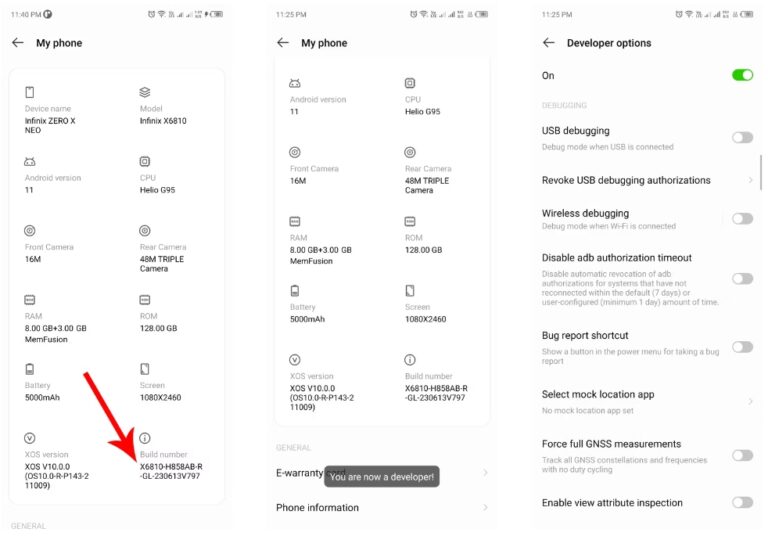
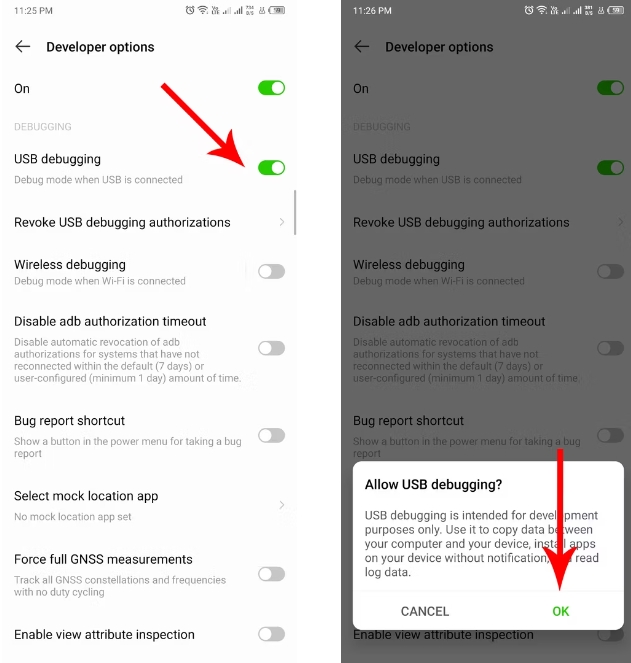
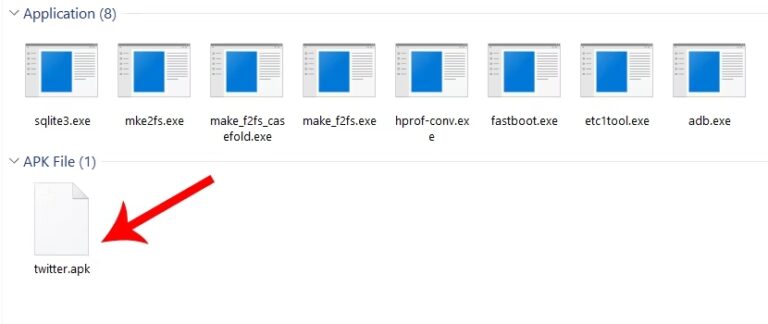
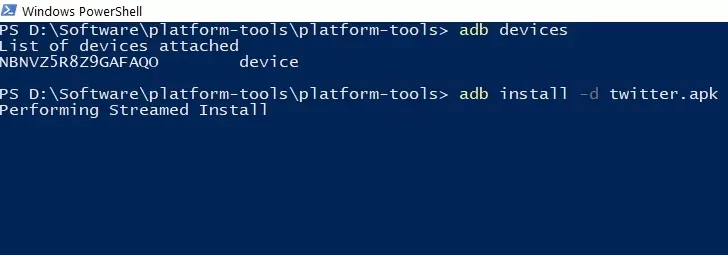
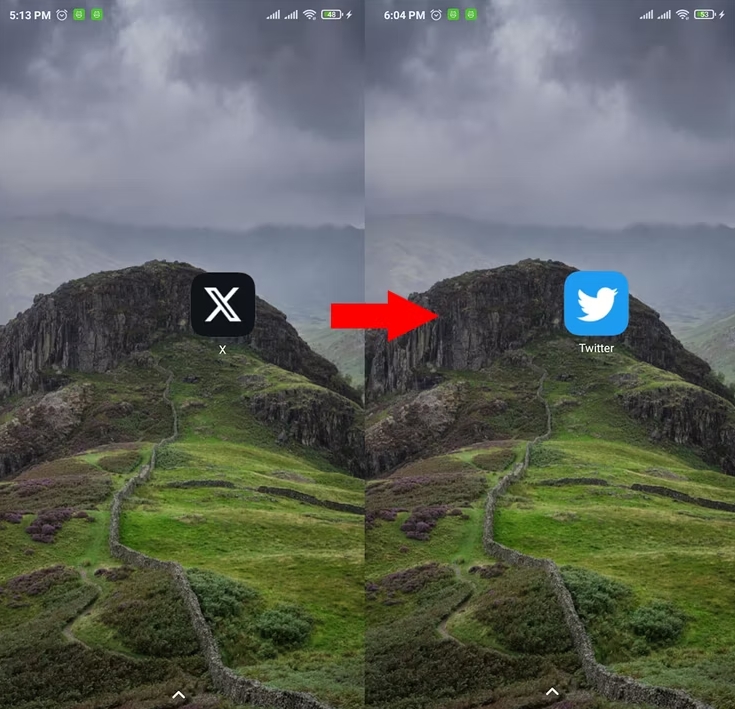
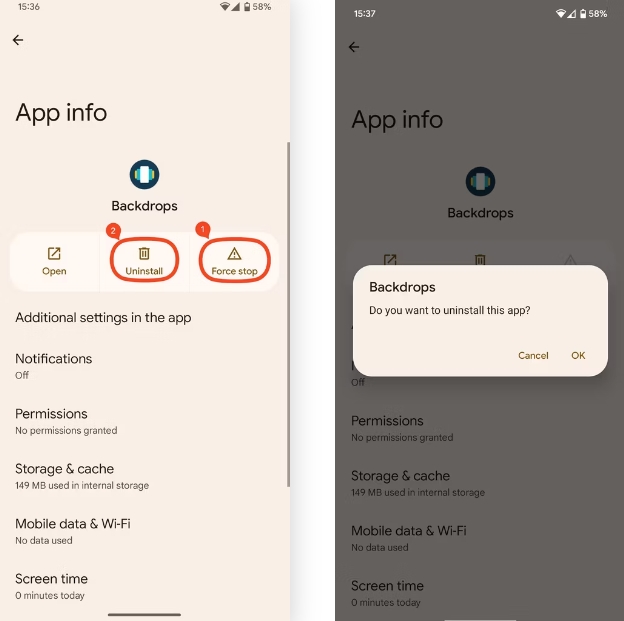
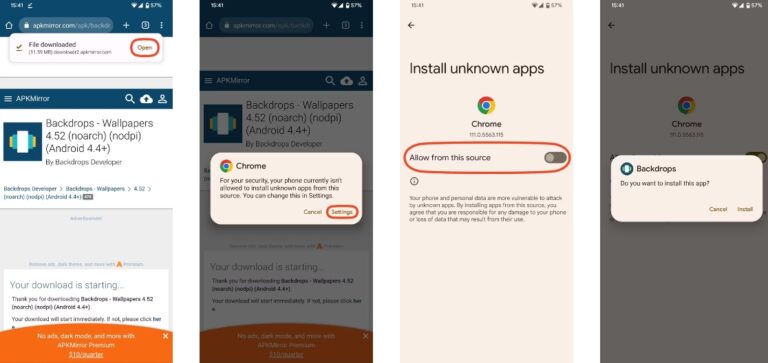
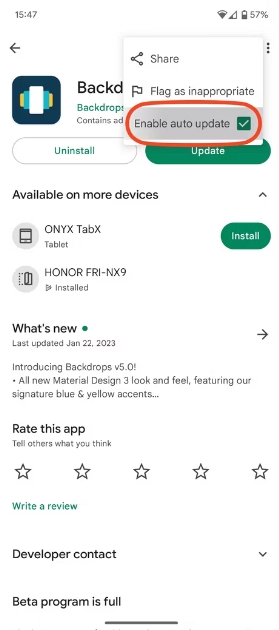
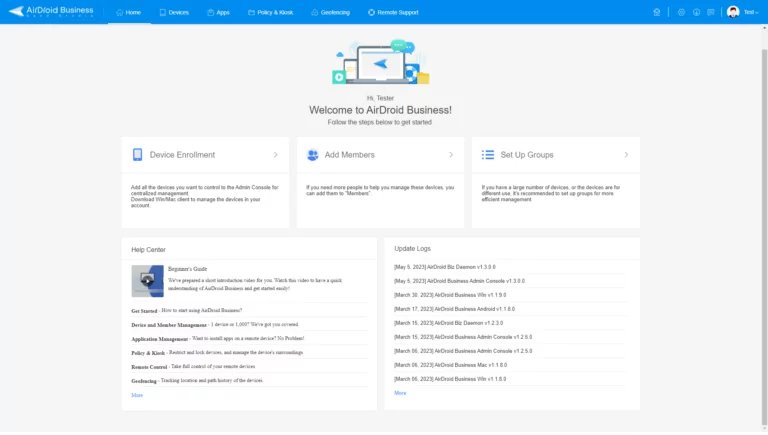
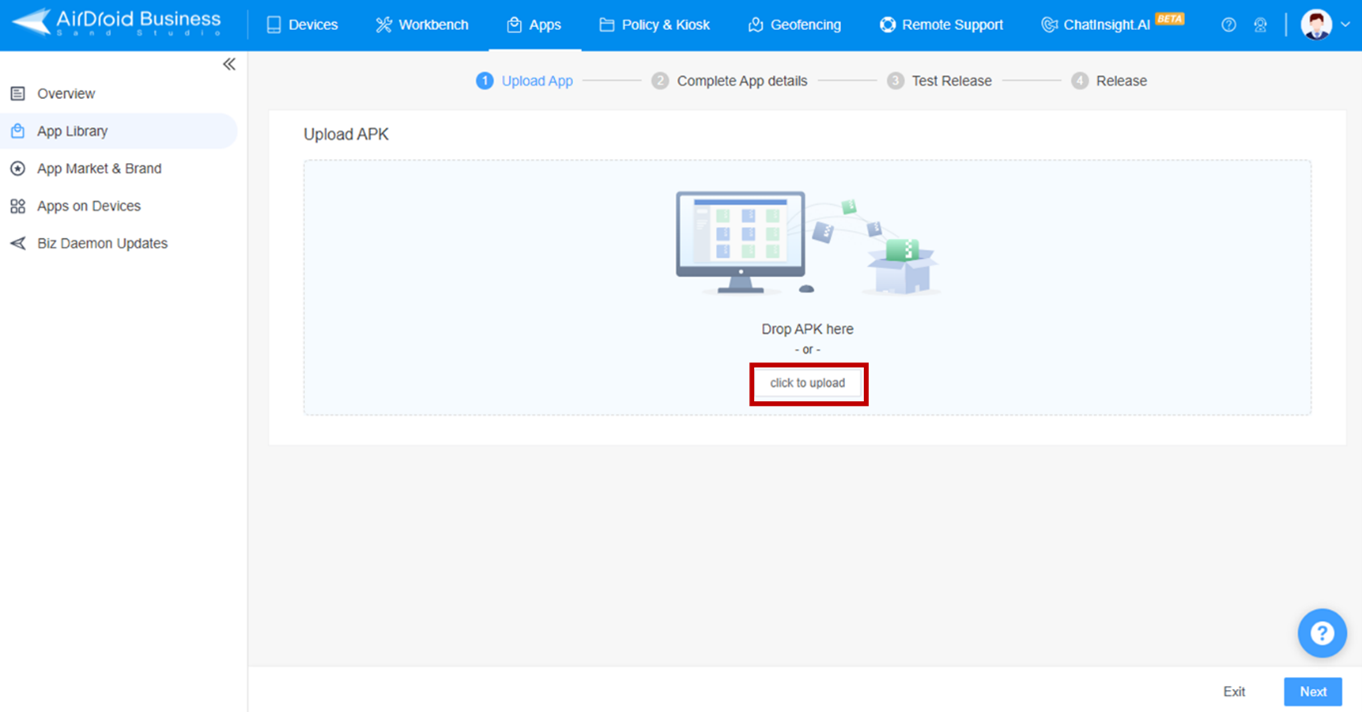



返信を残してください。